コスパ抜群な中華ペンタブレット、「XP-PEN ペンタブレット Deco 02」を購入しましたのでご紹介。ペンタブレットでどんなことができるのか、とりあえず試してみたい初心者にはオススメです。
ペンタブレットとは
ペンタブレット(略してペンタブとも)は、タブレット(タッチパネル:本体の板)とペン(タッチペン)で一対になった入力装置で、基本的にはマウスと同じ動きをします。後述する液晶ペンタブレットとの違いを明確にするために板タブ(板タブレット)と呼ばれることが多いです。今回ご紹介するのはこちらの板タブです。
マウスとの違いは形状がペン型のため、精密な操作が可能なのと、筆圧感知機能によりブラシストロークなどを再現することができ、絵や文字を書くのにより適したデバイスになっています。
また、カーソルの位置をタブレット上の絶対座標で検出することができるのも、マウスとは異なります。 ペンタブレット自体にはCPUなどが入っていないため単体で動かすことはできず、PCやスマホ(対応機種のみ)への接続と、PCやスマホへの対応ソフト(画像編集ソフト)のインストールが必要です。
こちらがペンタブレット(板タブ)
液晶ペンタブレット(液タブ)は広義のペンタブレットの一種ですが、その名の通り、本体が液晶画面になっており、 液晶画面に反映した結果の上に直接描くことできるので、紙に直接絵を描くように操作できる点が板タブとの違いです。
こちらも動かすのには、一部の上級機種を除いてパソコンまたはスマホが必要です。iPadはこちらに含まれますが、iPadは単体で動きます。
こちらが液タブ
ペンタブレットと言えば日本の会社ワコム(Wacom)が拓いてきた分野で、世界的にトップシェアを持っていますが、ここ最近は、趣味レベルには十分な性能をもった中国系メーカーの安価な製品が台頭してきています。今回ご紹介するXP-PENというメーカーも、そんな中国系メーカーの一つです。(公式サイトによると日本で設立されたそうですが詳細不明なため、中国系メーカーとしておきます。)
プロ、ハイアマチュア御用達のWacom Cintiq Pro 16
XP-PEN Deco02 開封レビュー
購入時はAmazonでの定価8,999円から20%のクーポンの割引が適用され、7,199円で購入しました。クーポンは随時配布されているようなので、上手いタイミングで購入しましょう。下記リンクから確認できます。(クーポンがあるときは価格欄の下に「○○%OFFクーポンの適用」というボタンが表示されます。)
仕様
- 本体サイズ : 362mm×210mm×9mm
- 描画可能範囲 : 254mm×143mm。
- ペン:P06パッシブスタイラスペン
- 筆圧レベル:8192レベル
- 読み取り範囲:10” ×5.63”
- 解像度:5080 LPI
- レポートレート:266 RPS
- エクスプレスキー:カスタマイズエクスプレスキー6個とホイール1個
- 読み取り高さ:最大10mm
- 読み取り精度:±0.01インチ
- カラー:ブラック
- 電源電圧:+5V
- 対応システム:Windows10/8/7(32/64bit)、MAC OS 10.10 以降
外観・同梱物など
Amazonの箱から取り出した状態が下記の写真。

パッケージはかなりスタイリッシュなデザインでかっこいいと思います。4方の黄緑部分は切れ込みになっていて内側の黄緑の箱が見えるようになっています。パッケージに力を入れていますね。

裏面。スペックなどが書かれています。

内側の黄緑色の箱を取り出したところ。Xbox感がある。

黄緑色の箱は、意表を突く横開きでした。ドライバーのダウンロード先とサポート連絡先の書かれたシールが貼られています。

本体の下には,さらに箱とペンケース。

全て取り出したところ

本体を除く付属品の一覧
- ペンケース(P06パッシブスタイラスペン ・ペン先同梱)
- USBケーブル(USB-C - USB-A)
- 二本指手袋
- リング用キャップ
- 説明書
- 保証書
- メッセージカード
USBケーブルは公式ページやamazonなどの説明にはUSB-Cとしか書かれていませんが、PC側は USB-A(いわゆる普通のUSB )で接続です。PC側にもUSB-Cが必要だと勘違いしてしまう人がいそうなので不親切です。
ちなみに、公式サイト等の日本語は怪しさにあふれていますが、説明書の日本語はしっかりしていました。

ペンケースの中にはペンが同梱されています。ケースの下部にはペンの替え芯が8本入っています。
ペンケースは見た目はかっこいいけど、ペンを1本収納可能なだけなので、わざわざこんなに太い必要はない気がします。コスト的にもスペース的にも、本体にちょっとした収納部があるだけのほうがスマートだと思います。

ペンの重量は約11.2gでした。

本体の輸送用保護フィルムをはがしたところ。 本体のサイズは横362mm×縦210mm×厚さ9mmでA4をちょっと横長にした程度なので設置しやすいサイズだと思います。ちなみに本体に保護シート(シートの上からペンを使う用)が貼ってあるという口コミがいくつかありますが、現在は同梱無しに変更になった模様。

本体の重量は約600gと軽量。ノートパソコンと一緒に持ち出すのも楽だと思います。
重量計測は下記のラゲッジチェッカーでしました。一つあると便利。
本体はスベスベした感触で、肌触りはとてもいいです。曇りガラスのようなザラザラした加工がされているため、指紋はほとんど着きませんが、皮脂が着いた部分はやや目立つ感じ。

裏には滑り止めのゴムが4隅についています。
ドライバや設定ソフト
デバイス類で躓きやすいのがドライバをインストールして認識させるステップですが、 PCへの接続は、ドライバーを公式サイトからダウンロードしてインストールするだけで、あっさり認識。
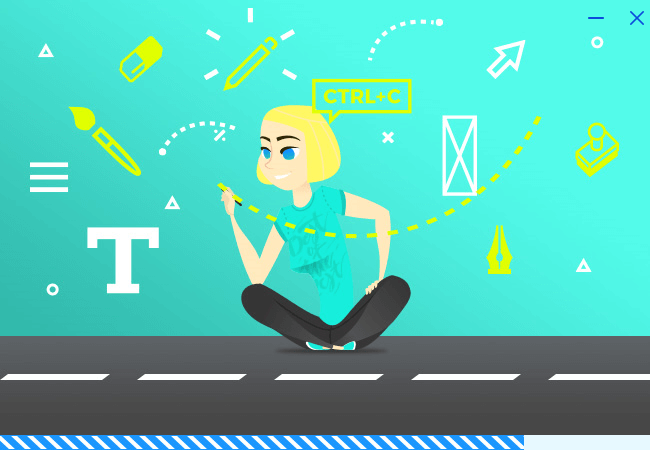
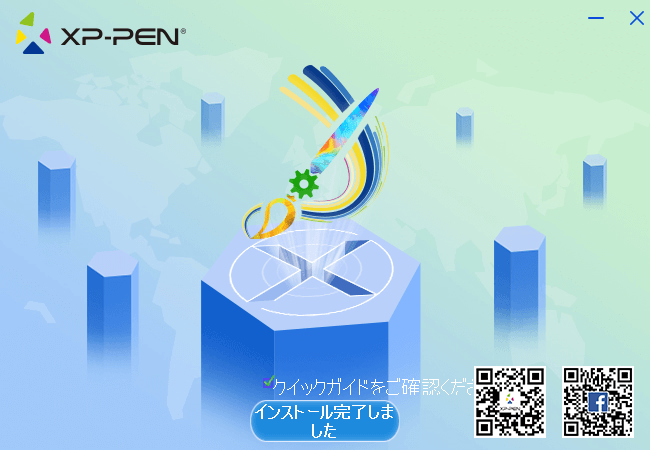
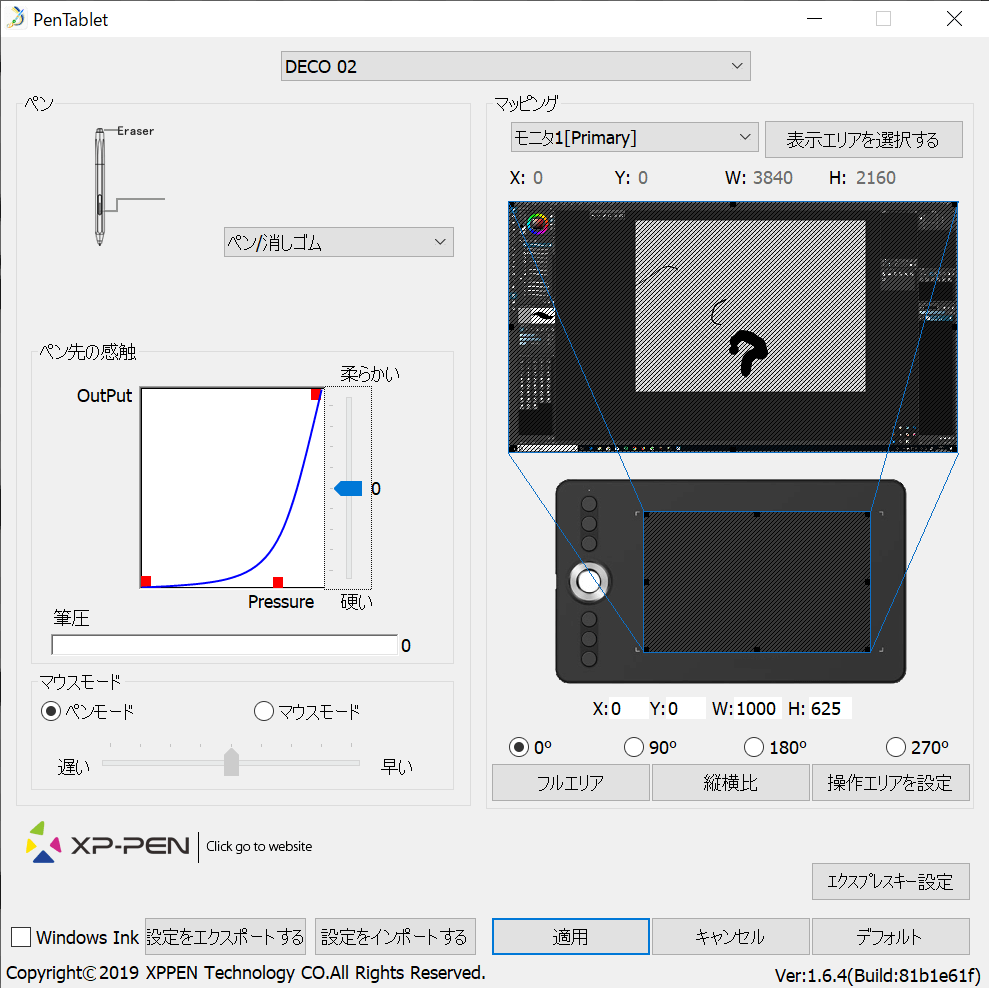
設定ソフトでは、ペンやタブレットのボタンの動作や、筆圧の設定作業領域の設定などが可能です。
使用感
初めてペンタブレットを使用したので、良いか悪いかの基準もあまり持っていないのですが、特に使っていて不満なところは無いです。
必要スペックは特に仕様に書いていないですが、単なる入力デバイスなのでソフト側(OpenCanvas等)が起動すれば問題なく使えると思います。
ソフトはOpenCanvas7がキャンペーン?常時?購入者に配布されています。 定価5,000円程度するソフトなので、本体購入だけで付いてくるのはありがたいです。
ペンの使い心地

評判の良い六角ペンは持ちやすいです。握る部分の中央のボタンにはホットキーなどを1つ設定でき、ペンのお尻側側には消しゴム機能もついています。握る部分のボタンはでっぱりが無いのでちょっと押しにくい感じ。電磁誘導方式で充電や電池不要なのは煩わしくなくて素晴らしいです。
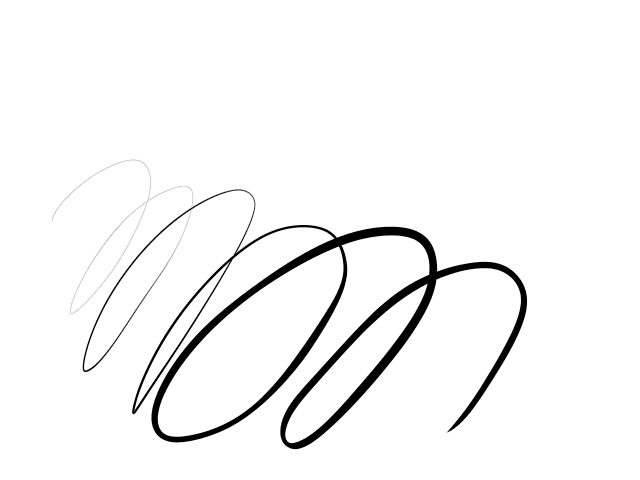
初めて使うので、筆圧も8192レベルというのが実際どのくらい反映されているのかよくわかりませんが、それなりに意図通りに太さを変化させて描くことができます。
リング機構は大変良い

左端のリング機構はとても使いやすく、02にしてよかった点だと思います。ベアリング内蔵(?)でスムーズに回るので、意味も無く回したくなる気持ちよさです。このリングとホットキーだけのサポートデバイスとかあったら欲しいくらい良くできています。
リングは OpenCanvasのデフォルトでは単体拡大・縮小に割り当てられています。ホットキーの組み合わせで筆の太さの変更などにも使えるのでとても便利。当然ソフトウェア側の設定で変更可能です。
ペン先の沈み込みについて
ネット上のレビューでいくつかみられる、ペン先が沈み込むという点についてですが、確かに強く圧力をかけるとペン先が沈み込みます。しかしながら、普通のボールペン(特に三色ペンなど)にもある程度だと思うので、個人的には気にならないレベルです。あくまで大して使っていない人間の感想なので、長時間使いこむような場合だと気になるかもしれません。


上の写真ではかなり強めにペンを押し付けています。この写真からわかるように0.5mmくらい沈み込みます。
比較
XP-PENの同じシリーズであるDeco01、Deco02、Deco03と価格帯で競合となるWacom Intuos Smallベーシックの比較表を載せます。
| XP-PEN Deco01  |
XP-PEN Deco02  |
XP-PEN Deco03  |
Wacom
Intuos Smallベーシック  |
|
| 横×縦 | 351mm×217mm | 362mm×210mm | 354mm×218mm | 200mm×160mm |
| 作業領域 | 254mm×158.7mm | 254mm×143mm | 254mm×142.7mm | 152mm×95mm |
| 厚さ | 8mm | 9mm | 8mm | 8.8mm |
| 接続 | USBケーブル | USBケーブル | USBケーブル・ ワイヤレス |
USBケーブル |
| ペン | P03パッシブペン | P06パッシブペン | P05パッシブペン | Wacom Pen 4K |
| ペン型 | 丸っぽい三角形 | 六角形 | 丸形 | 丸形 |
| 筆圧感知 | 8192 | 8192 | 8192 | 4096 |
| グリップボタン | 〇消しゴムとの 切り替え型 |
〇 | 〇 | 〇(2ボタン) |
| ペン尻消しゴム | 無 | 〇 | 〇 | 無 |
| 入力キー | 8ボタン | 6ボタン+ ホイール |
6ボタン+ ホイール |
4ボタン |
| 付属ソフト | OpenCanvas7(キャンペーン中のみ?)or ArtRage Lite | Corel Painter Essentials6 or Corel AfterShot3 | ||
| 価格(執筆時) | ¥5,350 | ¥8,999 | ¥10,997 | ¥7,336 |
XP-PENを試してみたい人は店舗でも可能
パソコンショップのツクモとPCワンズで扱っているようです。大都市限定になってしまいますが、 液タブのArtistシリーズも含めて実際に触ってみることができます。取扱店舗は以下の通り。
北海道
- DEPOツクモ札幌駅前店
〒060-0806 北海道札幌市北区北6条西5丁目1-12 サツエキBridge 1F
東京
- ツクモパソコン本店
〒101-0021 東京都千代田区外神田1-9-7 - SUKUMO eX.
〒101-0021 東京都千代田区外神田4-4-1 - ツクモ池袋店
〒170-0013 東京都豊島区東池袋1丁目41-1 YAMADA IKEBUKURO アウトレット・リユース&TAXFREE館 5F/6F - ツクモ吉祥寺店
〒180-0003 東京都武蔵野市吉祥寺南町2丁目3番13号 LABI吉祥寺 7F - ツクモ新橋店
〒105-0004 東京都港区新橋2丁目-8-5 LABI新橋 5F/6F
名古屋
- ツクモ名古屋1号店
〒460-0011 愛知県名古屋市中区大須3-30-86 第一アメ横ビル内1・2・3階
大阪
- TSUKUMO BTO Lab. -NAMBA- ツクモなんば店
〒556-0005 大阪府大阪市浪速区日本橋3丁目7番3号 - PC Ones
大阪府大阪市浪速区日本橋4丁目12番1号 ( OPEN AM11:00~PM8:00 )
福岡
- ツクモ福岡店
〒810-0001 福岡県福岡市中央区天神1-9-1 ベスト電器福岡本店7階
まとめ
冒頭にも書いた通り、ペンタブレット入門でとりあえず試してみたい初心者には超オススメの製品です。
理由としては、1.本格的に使うのかわからない状況で試してみやすい価格、2. 一通りの機能が揃っていること、3. ソフトやアクセサリーなどの付属品も充実といった点が挙げられます。
このペンタブレットである程度コツをつかんで、液タブや、より上級の製品に進んでいければよいのではないでしょうか。








コメント